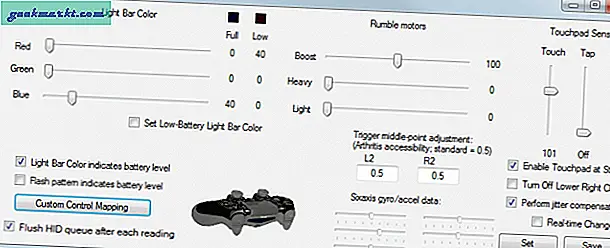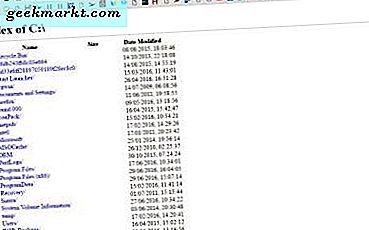De Dualshock 4-controller is een geweldige manier om games op pc te ervaren. Het is beoordeeld als de het beste PC-controller van niemand minder dan PC Gamer, ook al was deze niet ontworpen met het oog op pc-gaming. DS4Windows is de standaardtool die veel mensen gebruiken om hun DS4-controller met een pc te verbinden. Het is een geweldige, gebruiksvriendelijke oplossing. Maar het ontbreekt hard aan maatwerk. We hebben deze lijst met DS4Windows-alternatieven samengesteld waarmee je net iets meer kunt doen met je PS4-controller.
Lezen: Hoe PS4 op de laptop te spelen zonder Remote-play
1. Steam Big Picture-modus
Voor wie: gebruikers die al deel uitmaken van het Steam-ecosysteem
Als je een Steam-gebruiker bent met een PS4-controller, heb je geluk: Steam's veel verguisde Big Picture-modus is een tijdje geleden bijgewerkt met native ondersteuning voor de DS4, Xbox One-controller, de Switch Pro-controller en generieke USB-controllers .
Hier zit een interessant verhaal achter. Valve, het bedrijf achter Steam, lanceerde een paar jaar geleden hun eigen controller, de Steam Controller. Het was een volkomen marktfalen, aangezien de software bij de lancering fouten bevatte en onbetrouwbaar was. Ik had een frustrerende tijd met mijn Steam-controller en heb hem meer dan een jaar op de plank gelegd. Ik ben het een paar maanden geleden weer gaan gebruiken en de ervaring is aanzienlijk volwassener geworden. Helaas was het te weinig, te laat. Valve leek het beeld te krijgen. Dus in plaats van de unieke functionaliteit van de Steam Controller exclusief te houden, openden ze Big Picture Mode-ondersteuning voor elke reguliere controller, inclusief de DS4.
Het installatieproces is verfrissend eenvoudig. Houd de PlayStation-knop en de Share-knop op je DS4-controller ingedrukt totdat je ziet dat de lichtbalk herhaaldelijk begint te knipperen. Dat knipperen geeft aan dat de controller zich nu in de koppelingsmodus bevindt. Open vervolgens de Steam-app en ga naar de Big Picture-modus en schakel vervolgens PS4-configuratieondersteuning in de controllerconfiguratie in. Daarna sluit u gewoon uw DS4 draadloze dongle aan op uw pc en dat is alles.
Met de Big Picture-modus kunt u uw DS4 uitgebreid aanpassen. U kunt het instellen om de gyroscoop te gebruiken om op beweging te richten. U kunt het touchpad gebruiken als pc-muismat. En u kunt natuurlijk knoppen naar hartenlust opnieuw toewijzen. Vanwege hoe gemakkelijk het is om in te stellen en omdat het het dichtst in de buurt komt van "officiële" ondersteuning voor de DS4 op Windows, is Steam Big Picture Mode onze persoonlijke aanbeveling als een DS4Windows-alternatief. Het heeft echter één groot nadeel:
Big Picture-modus en controllerfunctionaliteit zijn intrinsiek verbonden met Steam. Dit is geen systeembrede DS4-driver, dus het werkt alleen binnen Steam. Dit is echter geen groot probleem. Steam geeft je de mogelijkheid om niet-Steam-games toe te voegen en ondersteuning hiervoor is tegenwoordig een stuk betrouwbaarder dan bijna gelanceerd. Maar dit betekent dat je alles moet instellen om via Steam te routeren. Bovendien kun je je games alleen openen in Steam Big Picture Mode als je volledige controllerondersteuning wilt. Je kunt niet zomaar op een bureaubladpictogram klikken en de controller in de game laten werken. Er is een instelling voor de bureaubladmodus, maar deze is niet zo betrouwbaar als u zou willen. Het is niet zonder gebreken, maar zolang je Steam toch gebruikt, is de DS4-ondersteuning van Big Picture Mode prima.
Voordelen:
- Volledige aanpassing per knop
- Kan worden gebruikt om toetsenbordbedieningen toe te wijzen aan de DS4 voor games die geen ondersteuning bieden voor native controller-invoer
Nadelen:
- Geen systeembrede driver
- Dwingt je om Steam te gebruiken, zelfs voor niet-Steam-games
Download Steam
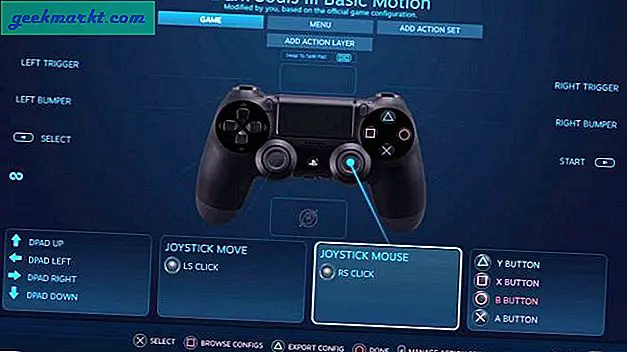
2. SCP-toolkit
Voor wie: gebruikers die ook PS3- en PS2-controllers willen aansluiten
SCP bestaat al een lang tijd. Ik gebruikte het om Dualshock 3-controllers 5 jaar geleden op mijn pc aan te sluiten. Het kwam uit in 2011, waardoor het ouder is dan de PS4 zelf. Het is gebouwd met ondersteuning voor PS3- en PS2-controllers in gedachten en DS4-ondersteuning is later toegevoegd. Leuk weetje: DS4Windows maakt eigenlijk gebruik van het stuurprogramma van SCP, terwijl het ongemak voor DS4-gebruikers toevoegt. Dit betekent dat als u SCP Toolkit gebruikt, u hetzelfde gebruikt, voor zover het uw pc betreft. Het belangrijkste verschil is dat, omdat SCP ondersteuning heeft voor zoveel andere Dualshock-apparaten, je het kunt gebruiken om je PS2-, PS3- en PS4-controllers aan te sluiten op de pc. Dit is een perfecte illustratie van hoe flexibel pc is. Ik draai vaak Super Smash Bros Brawl, een Wii-spel via de Dolphin-emulator.
Lezen: Beste lokale coöp PS4-games om met je vrienden te spelen
Als er vrienden langskomen, is het gemakkelijk om wedstrijden voor vier spelers te hebben: twee PS3-controllers, Dualshock 4 en de Steam-controller, die allemaal tegelijkertijd werken. SCP maakt die schijnbaar onmogelijke combinatie werkelijkheid. Het belangrijkste nadeel is echter de betrouwbaarheid. SCP kan twijfelachtig zijn als u geen echte Sony-controller gebruikt. Ook werken combinaties van Bluetooth en bekabelde verbindingen, maar slechts af en toe. Als u SCP voor Bluetooth-connectiviteit wilt gebruiken, moet u uw Bluetooth-adapter daarvoor gebruiken. Hij kan maximaal 4 DS3-controllers tegelijk aan, maar je hebt een andere adapter nodig voor elke andere Bluetooth-controller die je hebt. Dus hoewel SCP een grote flexibiliteit biedt, gaat dit ten koste van de betrouwbaarheid.
Voordelen:
- Kan worden gebruikt om meerdere generaties Dualshock-controllers aan te sluiten
- Systeembrede controller-driver
Nadelen:
- Het installeren en instellen van stuurprogramma's, vooral met Bluetooth, kan onbetrouwbaar zijn
- Niet langer onderhouden / bijgewerkt
Download SCP Toolkit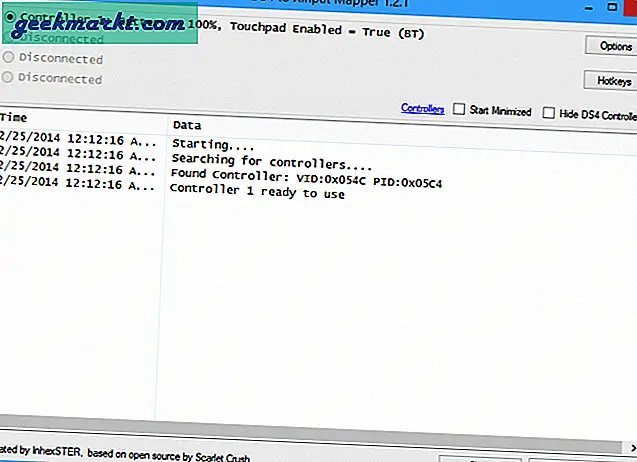
3. Pinnacle Game Profiler
Voor wie: gebruikers die de DS4 willen gebruiken in pc-games zonder native controllerondersteuning
Pinnacle Profiler bestaat al heel lang, ruim voor de PS4 - het is de oudste oplossing in onze lijst hier. Wat u met Pinnacle kunt doen, is toetsenbord- en muisfuncties toewijzen aan gamepads. Er zijn veel gamepad-mapping-oplossingen beschikbaar, maar wat Pinnacle anders maakt, is dat het een breed scala aan op maat gemaakte profielen voor specifieke games heeft. Hoewel uw invoerpictogrammen nog steeds worden weergegeven als muis en toetsenbord, kunnen de betere Pinnacle-profielen bijna net zo goed aanvoelen als ondersteuning voor native controller. We moeten hieraan toevoegen dat Pinnacle zelf de DS4-controller niet ondersteunt: je moet de DS4 eerst laten draaien met een systeembrede driver zoals SCP of DS4Windows voordat je Pinnacle kunt gebruiken.
Als het eenmaal werkt, is Pinnacle Profiler een goede manier om veel pc-games te ervaren die anders een toetsenbord- en muisconfiguratie vereisen, zoals Dragon Age: Origins of de STALKER-serie. Veel van deze zijn geoptimaliseerd voor toetsenbord-muis-spel, dus een controller geeft je misschien niet de ideale respons. Toch kun je met Pinnacle op een controller gebaseerd gamen op de bank met je DS4 in een game waarvoor je anders je toetsenbord zou moeten verwijderen.
Download Pinnacle Game Profiler
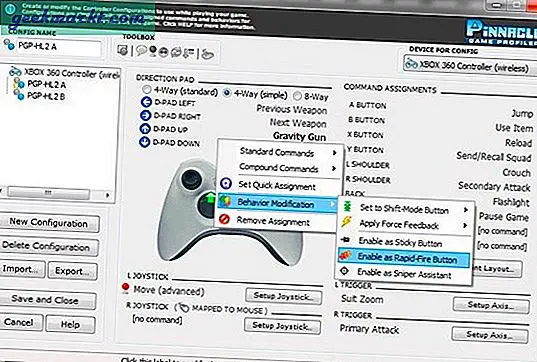
4. DS4Tool
Voor wie: gevorderde gebruikers die meer aanpassingsmogelijkheden willen dan DS4Windows biedt
De grootste functie van DS4Windows is ook de grootste zwakte: het is heel gemakkelijk te gebruiken. Het is een plug-and-play-oplossing die misschien niet alle aanpassingen biedt die een echte krachtige gebruiker zou willen. Toegegeven, het laat je de kleur van de lichtbalk instellen en het heeft ook een functie voor het in kaart brengen van de besturing. DS4Tool is echter de beste keuze als u toegang wilt tot diepere invoeraanpassing. DS4Tool geeft u fijnmazige controle over een reeks invoerinstellingen, zoals rumble-intensiteit en touchpad-gevoeligheid voor algemene aanraking, tikken en scrollen. U kunt er ook knoppen mee opnieuw toewijzen. Het beste van alles is dat u met de schakelaar voor realtime wijzigingen deze aanpassingen kunt aanbrengen en kunt zien hoe ze in realtime werken.
Als u artritis of andere problemen heeft die het gebruik van de controle moeilijk kunnen maken, kunt u met DS4Tool het trigger-middelpunt instellen (hoeveel druk u moet uitoefenen om de triggers invoer te laten registreren). Dit kan schietspellen een stuk toegankelijker maken voor bepaalde gebruikers.
Lezen: Hoe u uw tv aanzet met uw PS4-controller
DS4Tool is niet zonder nadelen. De installatie is niet zo plug-and-forget als DS4Windows. Je moet de controller bijvoorbeeld elke keer handmatig aansluiten en loskoppelen door de PS-knop in te drukken: als je het vergeet, raakt de batterij gewoon leeg. Bovendien presenteert DS4Tool DS4-controllers aan het systeem als Xinput-apparaten (Xbox 360-controllers). Met de ingebouwde control mapper kun je de controls opnieuw toewijzen aan verschillende Xbox-functies, maar je kunt geen knoppen toewijzen aan toetsenbord of muis. Je hebt hiervoor zoiets als Pinnacle nodig.
Voordelen:
- Biedt fijnmazige input tweaken
- Trigger-middelpuntaanpassing maakt de triggers toegankelijker voor gebruikers met een verschillende handicap
Nadelen:
- Biedt geen ondersteuning voor automatisch verbinden en verbreken
- Meer vatbaar voor crashen dan DS4Windows
Download DS4Tool
Afsluitende woorden
Elk van deze tools heeft zijn eigen voor- en nadelen. Met uitzondering van Pinnacle Profiler (iets dat u naast een DS4-driver zou moeten gebruiken), is elk van deze opties een haalbare totale vervanging voor DS4Windows. De Steam Big Picture-modus is de standaard aanloophaven: als u Steam überhaupt gebruikt, komt dit het dichtst in de buurt van de "officiële" DS4-ondersteuning die u op Windows zult krijgen. Het biedt krachtige aanpassings- en kaartfuncties. Het is echter gebonden aan Steam en als u probeert uw DS4 systeembreed te gebruiken, kan dit snel een frustrerende oefening worden.
SCP en DS4Tool zijn beide geweldige alternatieven voor DS4Windows. Geen van beide is zo eenvoudig te gebruiken en beide zijn vatbaarder voor crashes dan DS4Windows. Met SCP kunt u echter oudere Dualshock-apparaten gebruiken en DS4Tool geeft u controle over meer invoerinstellingen, zoals touchpadgevoeligheid en rumble-intensiteit. Uit persoonlijke ervaring beschouwen we de Steam Big Picture-modus als de beste oplossing: het komt rechtstreeks van Valve, dus er is officiële ondersteuning. En bovendien bewegingsgestuurd richten en rijden in de game (die je hiermee kunt instellen), nooit wordt oud.
Weet je wat er nog gekker is dan je PS4-controller op pc te gebruiken? Gebruik makend van AirPods met je PS4.